Windows7操作系统操作题答案_精品文档Word格式.docx
《Windows7操作系统操作题答案_精品文档Word格式.docx》由会员分享,可在线阅读,更多相关《Windows7操作系统操作题答案_精品文档Word格式.docx(14页珍藏版)》请在冰豆网上搜索。
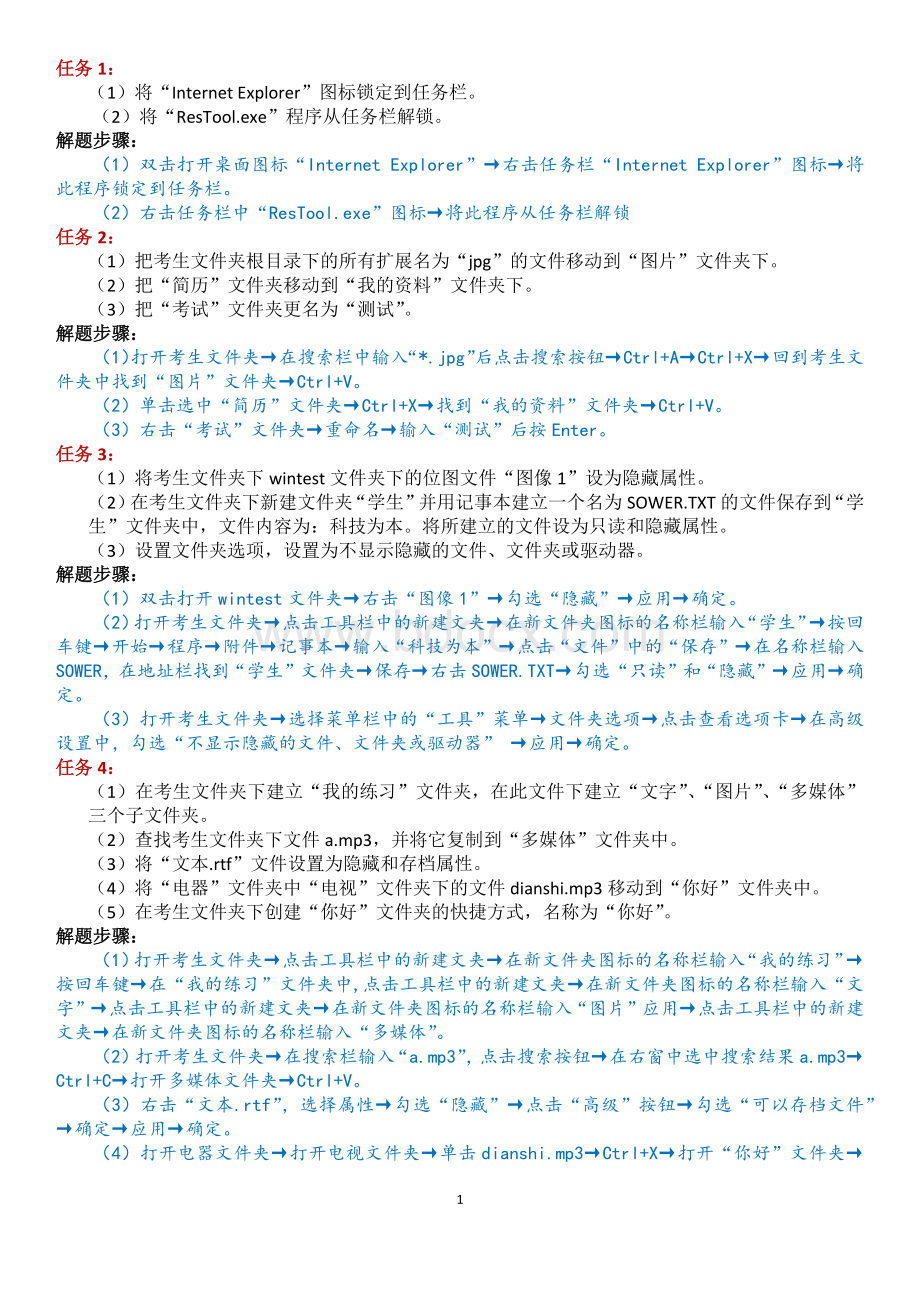
(2)单击选中“简历”文件夹→Ctrl+X→找到“我的资料”文件夹→Ctrl+V。
(3)右击“考试”文件夹→重命名→输入“测试”后按Enter。
任务3:
(1)将考生文件夹下wintest文件夹下的位图文件“图像1”设为隐藏属性。
(2)在考生文件夹下新建文件夹“学生”并用记事本建立一个名为SOWER.TXT的文件保存到“学生”文件夹中,文件内容为:
科技为本。
将所建立的文件设为只读和隐藏属性。
(3)设置文件夹选项,设置为不显示隐藏的文件、文件夹或驱动器。
(1)双击打开wintest文件夹→右击“图像1”→勾选“隐藏”→应用→确定。
(2)打开考生文件夹→点击工具栏中的新建文夹→在新文件夹图标的名称栏输入“学生”→按回车键→开始→程序→附件→记事本→输入“科技为本”→点击“文件”中的“保存”→在名称栏输入SOWER,在地址栏找到“学生”文件夹→保存→右击SOWER.TXT→勾选“只读”和“隐藏”→应用→确定。
(3)打开考生文件夹→选择菜单栏中的“工具”菜单→文件夹选项→点击查看选项卡→在高级设置中,勾选“不显示隐藏的文件、文件夹或驱动器”→应用→确定。
任务4:
(1)在考生文件夹下建立“我的练习”文件夹,在此文件下建立“文字”、“图片”、“多媒体”三个子文件夹。
(2)查找考生文件夹下文件a.mp3,并将它复制到“多媒体”文件夹中。
(3)将“文本.rtf”文件设置为隐藏和存档属性。
(4)将“电器”文件夹中“电视”文件夹下的文件dianshi.mp3移动到“你好”文件夹中。
(5)在考生文件夹下创建“你好”文件夹的快捷方式,名称为“你好”。
(1)打开考生文件夹→点击工具栏中的新建文夹→在新文件夹图标的名称栏输入“我的练习”→按回车键→在“我的练习”文件夹中,点击工具栏中的新建文夹→在新文件夹图标的名称栏输入“文字”→点击工具栏中的新建文夹→在新文件夹图标的名称栏输入“图片”应用→点击工具栏中的新建文夹→在新文件夹图标的名称栏输入“多媒体”。
(2)打开考生文件夹→在搜索栏输入“a.mp3”,点击搜索按钮→在右窗中选中搜索结果a.mp3→Ctrl+C→打开多媒体文件夹→Ctrl+V。
(3)右击“文本.rtf”,选择属性→勾选“隐藏”→点击“高级”按钮→勾选“可以存档文件”→确定→应用→确定。
(4)打开电器文件夹→打开电视文件夹→单击dianshi.mp3→Ctrl+X→打开“你好”文件夹→Ctrl+V。
(5)右击考生文件夹中的空白处→新建→快捷方式,打开创建快捷方式对话框→点击浏览按钮→找到并选中考生文件夹中的“你好”文件夹→确定→下一步→完成。
任务5:
(1)在考生文件夹下建立“照片”文件夹。
(2)查找考生文件夹下所有bmp格式的图片文件,将它们复制到“照片”文件夹中,并将这些文件设为只读和存档属性。
(3)将STUDENT文件夹中WORKER文件夹下的文件“一一班.TXT”改名为“一二班.TXT”。
(1)打开考生文件夹→点击工具栏中的新建文夹→在新文件夹图标的名称栏输入“照片”→按“Enter”。
(2)打开考生文件夹→在搜索栏输入“*.bmp”,点击搜索按钮→Ctrl+A→Ctrl+C→打开照片文件夹→Ctrl+V→保存全选状态,在选中区域右击→属性→勾选“只读”→点击高级按钮→勾选“可以存档文件”→确定→应用→确定。
(3)右击“一一班.TXT”→重命名→在图标下名称栏将名称修改为“一二班.TXT”→按“Enter”。
任务6:
(1)将主题设置为“人物”。
(1)右击桌面空白处→个性化→在主题栏目中,选中“人物”。
任务7:
(1)设置考生文件夹下文件kaoshi.log的属性为隐藏。
(2)将考生文件夹下RIVER文件夹中的文件SOCIA.IDX设置为存档和隐藏性。
(3)将考生文件夹下的“我的文件”文件夹设置为高级共享。
(1)右击kaoshi.log→属性→勾选“隐藏”→点击高级按钮→取消“可以存档文件”→确定→应用→确定。
(2)双击打开RIVER文件夹→右击SOCIA.IDX→属性→点击高级按钮→勾选“可以存档文件”→确定→勾选“隐藏”→应用→确定。
(3)单击地址栏中的“win00?
”→右击“我的文件”→属性→点击“共享”选项卡→点击“高级共享”按钮→勾选“共享此文件夹”→应用→确定。
任务8:
(1)删除考生文件夹下的“student”的文件夹。
(2)删除考生文件夹下的“错误.txt”文件。
(1)单击选中“student”文件夹→按“Delete”键→在弹出的删除文件对话框中点击是。
(2)单击选中“错误.txt”文件→按“Delete”键→在弹出的删除文件对话框中点击是。
任务9:
(1)在考生文件夹下建立“练习”文件夹,在此文件夹下建立“数学”、“语文”、“英语”三个子文件夹。
(2)在考生文件夹下查找文件shuxue.mp3,并将它复制到“练习\数学”文件夹中。
(3)将“学校目录”文件夹中“qq.mp3”文件设置为隐藏和存档属性。
(1)双击打开“练习”件夹→点击工具栏中的新建文夹→在新文件夹图标的名称栏输入“数学”→点击工具栏中的新建文夹→在新文件夹图标的名称栏输入“语文”应用→点击工具栏中的新建文夹→在新文件夹图标的名称栏输入“英语”→按“Enter”。
(2)返回考生文件夹→在搜索栏中输入“shuxue.mp3”,点击搜索按钮→单击选中找到“shuxue.mp3”文件→Ctrl+C→双击打开“练习\数学”路径下的数学文件夹→Ctrl+V。
(3)打开“学校目录”文件夹→右击“qq.mp3”→属性→勾选“隐藏”→点击“高级”按钮→勾选“可以存档文件”→确定→应用→确定。
任务10:
(1)将主题设置为“自然”。
(1)右击桌面空白处→个性化→在主题栏目中,选中“自然”。
任务11:
(1)将考生文件夹下的“Tools.exe”程序锁定到任务栏。
(2)将“Testing.exe”程序从任务栏解锁。
(1)双击打开考生文件夹中的“Tools.exe”→右击任务栏中“Tools.exe”图标→将此程序锁定到任务栏。
(2)右击任务栏“Testing.exe”图标→将此程序从任务栏解锁。
任务12:
(1)将考生文件夹下“教育软件.txt”文件设为只读。
把“备忘”文件夹设为可以存档。
(2)将“测试”文件夹设为隐藏。
(3)设置文件夹选项,将已知文件类型的扩展名隐藏。
(1)右击“教育软件.txt”→属性→勾选“只读”→点击“高级”按钮→去掉勾选“可以存档文件”→确定→应用→确定→右击“备忘”文件夹→属性→点击“高级”按钮→勾选“可以存档文件”→确定→应用→确定。
(题目错误)
(2)右击“测试”文件夹→属性→勾选“隐藏”→应用→确定。
(3)打开考生文件夹→选择菜单栏中的“工具”菜单→文件夹选项→点击查看选项卡→在高级设置中,勾选“隐藏已知文件类型的扩展名”→应用→确定。
任务13:
(1)设置IE的主页为空白页。
(2)设置Internet选项,下载完成后发出通知。
(3)设置网页在历史记录中保存30天。
(1)双击打开桌面图标“InternetExplorer”→“工具”菜单→Internet选项→“常规”选项卡中,主页栏目中,点击“使用空白页”按钮。
(2)点击“高级”选项卡→在设置栏目中,勾选“下载完成后发出通知”。
(3)点击“常规”选项卡→在“浏览历史记录”栏目中,点击“设置”按钮→在历史记录栏目中,修改天数为30天→确定→应用→确定。
任务14:
(1)设置播放Windows启动声音。
(2)设置声音方案为“热带大草原”。
(3)设置鼠标属性“启用指针阴影”。
(4)在考生文件夹下建立一名为“testSet”的文本文档,打开该文档并在文档中输入单词“OK”后保存、退出编辑。
(1)右击桌面空白处→个性化→声音→勾选“播放Windows启动声音”。
(2)在声音方案栏目中,点击下拉按钮→选中“热带大草原”→应用→确定。
(3)在个性化窗口,选择左窗中的“更改鼠标指针”→在鼠标属性的指针选项卡中,勾选“启用指针阴影”→应用→确定。
(4)打开考生文件夹→右击右窗的空白处→新建→文本文档→修改名称为“testSet”→双击打开→输入“OK”→点击文件菜单→保存→退出。
任务15:
(1)更改菜单大小为20。
(2)设置在桌面上显示“计算机”。
(1)右击桌面空白处→个性化→窗口颜色→高级外观设置→弹出高级颜色和外观对话框,项目项选择菜单→修改大小为20→应用→确定。
(2)返回个性化→左窗中选择更改桌面图标,弹出桌面图标设置→勾选“计算机”→应用→确定。
任务16:
(1)在考生文件夹下建立文件read.rtf。
并在文件中输入文字“读者俱乐部”。
为文本添加下划线,并设为隶书、红色,保存文件。
(2)打开考生文件夹下的“练习”文件,将文件内容改为“我的大学”,文件另存为“大学”。
(3)在考生文件夹下建立“学校”文件夹,使用记事本建立新文件,录入文字“我的简历”,然后以“简历.txt”保存在“学校”文件夹中。
(1)开始→程序→附件→写字板→单击“文件”→“保存”→地址栏选择考生文件夹→在名称栏中输入read.rtf→保存→右击read.rtf→“打开”中选择写字板→输入文字“读者俱乐部”→在功能区中字体栏目中,选择字体为“隶书”,点击下划线按钮,点击颜色按钮选择“鲜红”→单击“文件”→“保存”。
(2)双击文件“练习”→Ctrl+A选中全部内容→按Delete→输入“我的大学”→单击“文件”→“另存为”→名称栏中输入“大学”→“保存”。
(3)单击工具栏中的“新建文件夹”,新建“学校”文件夹→开始→程序→附件→记事本→输入“我的简历”→单击“文件”→“保存”→地址栏选择学校文件夹→在名称栏中输入“简历”。
任务17:
(1)在考生文件夹下新建一个文件夹NEW,并将JA文件夹中的全部文件复制到新建的文件夹NEW中。
(2)在考生文件夹下,建立文件夹EXAM1,并将文件夹SYS中的Word文档YYA.docx、Access应用程序SJK1.accdb及Excel文档DT1.xlsx复制到文件夹EXAM1中。
(3)将文件夹OLD中的Word文档YYA.docx改名为NAME.docx,然后删除文件夹OLD中的Access应用程序SJK1.accdb。
(1)打开考生文件夹→点击工具栏中的“新建文件夹”→在新文件夹图标名称栏输入NEW→按Enter键→打开JA文件夹→Ctrl+A→Ctrl+C→打开NEW文件夹→Ctrl+V。
(2)打开考生文件夹→点击工具栏中的“新建文件夹”→在新文件夹图标名称栏输入EXAM1→按Enter键→打开SYS文件